
デスクトップのアイコンがすべて消えてしまいました

マウス操作等により誤って設定が変更されてしまった可能性があります
デスクトップ上のアイコンを表示・非表示 する方法
Windowsの設定でデスクトップ上のアイコンを表示・非表示にすることができます。
デスクトップ画面上の何もないところで【右クリック】してください。
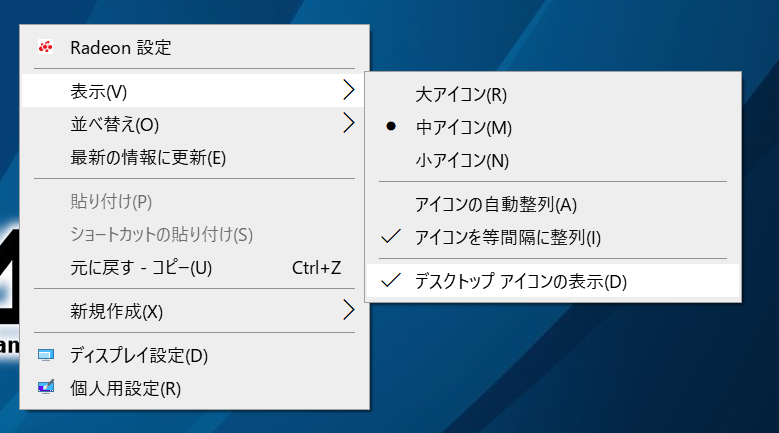
表示メニューから、【表示】-【デスクトップアイコンの表示】を確認してください。
✔ (チェック)が入っていなかった場合はクリックすることで表示されるようになります。
アイコンが表示されたこと確認できましたら操作は完了になります。



